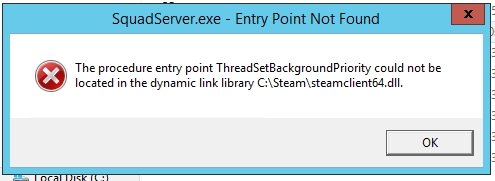Batho ba bangata ha ba sa khona ho nahana ka bophelo ba bona ntle le World Wide Web, hobane re sebelisa halofo (kapa le ho feta) ea nako ea rona ea mahala inthaneteng. Wi-Fi e boetse e u lumella ho hokela marang-rang kae kapa kae le neng kapa neng. Empa ho thoe'ng haeba ho se na router, 'me ho na le khokahano ea cable feela ho laptop? Sena ha se bothata, hobane o ka sebelisa sesebelisoa sa hau e le sesebelisoa sa Wi-Fi mme o tsamaisa Inthanete e se nang mohala.
Phatlalatso ea Wi-Fi e tsoa ho laptop
Haeba u sena router, empa ho na le tlhoko ea ho tsamaisa Wi-Fi ho lisebelisoa tse 'maloa, o ka hlophisa ho tsamaisoa u sebelisa Laptop ea hau. Ho na le mekhoa e mengata e bonolo ea ho fetolela sesebelisoa sa hau sebakeng sa phihlello, 'me sehloohong sena u tla ithuta ka bona.
Hlokomela!
Pele o etsa eng kapa eng, etsa bonnete ba hore o na le mofuta oa morao-rao (oa morao-rao) oa bakhanni ba marangrang ba kentsoeng ka har'a laptop ea hau. U ka ntlafatsa software ea komporo ea hau webosaeteng ea semmuso ea moetsi.
Mokhoa oa 1: Ho sebelisa MyPublicWiFi
Mokhoa o bonolo oa ho aba Wi-Fi ke ho sebelisa software e eketsehileng. MyPublicWiFi ke sesebelisoa se bonolo se nang le tšebeliso e ntle. E lokolohile ka ho felletseng mme e tla u thusa ho fetola sesebelisoa sa hau kapele le habonolo.
- Mohato oa pele ke ho jarolla le ho kenya lenaneo, ebe o qala laptop hape.

- Joale tsamaisa MaiPublikWaiFay ka litokelo tsa motsamaisi. Ho etsa sena, tobetsa ka ho le letona ho lenaneo 'me u fumane ntho eo "Mathang joalo ka motsamaisi".

- Fesetereng e bulang, o ka etsa hang-hang sebaka sa ho fihlella. Ho etsa sena, kenya lebitso la phasewete le phasewete, hape u khethe khokelo ea inthanete eo laptop ea hau e hokahantsoeng le marang-rang. Qolla kabo ea Wi-Fi ka ho tobetsa konopo "Eta qala 'me u qale Hotspot".

Hona joale o ka hokela inthanete ho tsoa ho sesebelisoa leha e le sefe ka laptop ea hau. Hape o ka ithuta ka litlhophiso tsa lenaneo, moo u tla fumana mesebetsi e meng e khahlisang. Mohlala, o khona ho bona lisebelisoa tsohle tse hokahantsoeng le uena kapa o thibele lotho tsohle tsa linepe sebakeng sa hau sa ho fihlella.
Mokhoa oa 2: Ho sebelisa lisebelisoa tse tloaelehileng tsa Windows
Mokhoa oa bobeli oa ho aba marang-rang ke ho sebelisa Setsi sa marang-rang le se arolelanang. Hona joale e se e le ts'ebetso e tloaelehileng ea Windows mme ha ho na tlhoko ea ho jarolla software e eketsehileng.
- Bula Setsi sa Tsamaiso ea Marangrang ka tsela efe kapa efe eo o e tsebang. Mohlala, sebelisa ho batla kapa ho tobetsa ho le letšoao la khokahano ea marang-rang ka hara terei ebe u khetha ntho e nepahetseng.

- Ebe u fumana ntho e ka ho leqeleng "Fetola li-adapter tsa" ebe u e tobetsa.

- Joale tlanya ka ho le letona khokahanong eo u hokahantsoeng ho Marang-rang, ebe u ea ho "Thepa ea matlo".

- Bula tab "Fumaneha" mme o lumelle basebelisi ba marang-rang ho sebelisa khokahano ea inthanete ea komporo ea hau ka ho sheba lebokose le tsamaellanang le letšoao lebokoseng la cheke. Ka mor'a moo, tlanya Ho lokile.

Joale o ka fihlella marang-rang ho tsoa ho lisebelisoa tse ling o sebelisa khokahano ea inthanete ea laptop ea hao.
Mokhoa oa 3: sebelisa mola oa taelo
Ho boetse ho na le tsela e 'ngoe eo ka eona u ka fetolang laptop ea hao hore e be sebaka sa ho fihlella - sebelisa mola oa taelo. Khokahano ke sesebelisoa se matla seo u ka se etsang hoo e batlang e le ketso efe kapa efe ea sistimi. Ka hona, re tsoela pele:
- Taba ea pele, bitsa khokahano joalo ka motsamaisi ka tsela efe kapa efe eo u e tsebang. Mohlala, tobetsa konopo ea konopo Win + x. Ho buloa menu eo u hlokang ho e khetha "Mohala oa taelo (molaoli)". O ka ithuta ka mekhoa e meng ea ho hohela mokokotlo. mona.

- Joale ha re tsoeleng pele ho sebetsa le khokahano. Pele o hloka ho theha sebaka sa phihlello sa ho kena, se kenyang mongolo o latelang moleng oa taelo:
netsh wlan set hostednetwork mode = lumella ssid = senotlolo = Lumpics.ru keyUsage = phehellaKa morao ho paramente ssid = lebitso la ntlha le bontšitsoe, le ka bang ntho efe kapa efe, ha feela le ne le ka ngoloa ka litlhaku tsa Selatine le bolelele ba litlhaku tse 8 kapa ho feta. Sengoloa ka serapa senotlolo = - senotlolo se tla hloka ho kenngoa ho hokela.

- Mohato o latelang ke ho tsebisa sebaka sa rona sa ho kena inthaneteng. Ho etsa sena, kenya taelo e latelang ho khokahano:
netsh wlan qala hostednetwork
- Joalokaha u bona, joale ka lisebelisoa tse ling ho na le monyetla oa ho hokela ho Wi-Fi, eo u e tsamaisang. O ka emisa phepelo haeba o kenya taelo e latelang ho khomphutha:
netsh wlan emisa hostednetwork
Ka hona, re ile ra hlahloba mekhoa e 3 eo ka eona u ka sebelisang laptop ea hau joaloka sesebelisoa mme ra fihlella marang-rang ho tsoa lisebelisoa tse ling ka khokahano ea inthanete ea laptop ea hau. Ena ke karolo e bonolo haholo eo basebelisi bohle ba sa tsebeng ka eona. Ka hona, bolella metsoalle le metsoalle ea hau ka bokhoni ba li-desktop tsa bona.
Re u lakaletsa katleho!